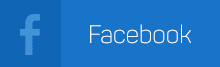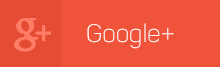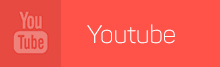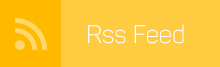Facebook là mạng xã hội phổ biến nhất thế giới nó có thể làm bạn
nghiện, mất nhiều thời gian và đó cũng là một trong những lý do khiến
bạn quyết định xóa tài khoản Facebook. Nhưng xóa bằng cách nào thì có lẽ
nhiều bạn còn chưa biết.
Có 2 cánh tài khoản Facebook, chúng ta có thể khóa tạm thời (Deactivate) hoặc xóa hẳn tài khoản (Delete).
1. Khóa tài khoản Facebook tạm thời
Sau khi khóa tài khoản thì tài khoản của bạn vẫn được lưu trữ trong hệ thống Facebook, nếu bạn đăng nhập lại tương đương với việc bạn kích hoạt lại tài khoản của mình.
2. Xóa tài khoản Facebook vĩnh viễn
Sau khi xóa, tài khoản của bạn sẻ có 2 tuần để bạn thay đổi quyết định. Nếu bạn không đăng nhập trong thời gian này thì tài khoản sẻ bị xóa vĩnh viễn.
Chúc bạn thành công!
Xem thêm:
- 8 điều nên tránh chia sẻ trên Facebook sau khi chia tay
- Hướng dẫn đổi tên tài khoản Facebook nhanh chóng dễ dàng
- Hướng dẫn cách đổi mật khẩu Facebook dễ dàng
- Một số thủ thuật Facebook thú vị bạn nên biết
- Hướng dẫn cách ẩn ngày sinh nhật của bạn trên Facebook
- Hướng dẫn cách vào Facebook trên điện thoại khi bị chặn
Có 2 cánh tài khoản Facebook, chúng ta có thể khóa tạm thời (Deactivate) hoặc xóa hẳn tài khoản (Delete).
1. Khóa tài khoản Facebook tạm thời
- Bạn click vào hiểu tượng cài đặt trên gốc phải rồi chọn Settings hoặc vào link Settings
- Click vào Security bên cột menu trái
- Chọn Deactivate your account => Chọn các cài đặt tùy ý trước khi khóa tài khoản => Confirm
Sau khi khóa tài khoản thì tài khoản của bạn vẫn được lưu trữ trong hệ thống Facebook, nếu bạn đăng nhập lại tương đương với việc bạn kích hoạt lại tài khoản của mình.
2. Xóa tài khoản Facebook vĩnh viễn
- Bạn vào link Delete Account
- Click vào Delete My Account
- Nhập password => Nhập capcha => nhấn Okay
Sau khi xóa, tài khoản của bạn sẻ có 2 tuần để bạn thay đổi quyết định. Nếu bạn không đăng nhập trong thời gian này thì tài khoản sẻ bị xóa vĩnh viễn.
Chúc bạn thành công!
Xem thêm:
- 8 điều nên tránh chia sẻ trên Facebook sau khi chia tay
- Hướng dẫn đổi tên tài khoản Facebook nhanh chóng dễ dàng
- Hướng dẫn cách đổi mật khẩu Facebook dễ dàng
- Một số thủ thuật Facebook thú vị bạn nên biết
- Hướng dẫn cách ẩn ngày sinh nhật của bạn trên Facebook
- Hướng dẫn cách vào Facebook trên điện thoại khi bị chặn
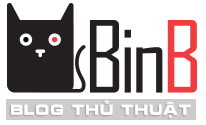































 trên gốc phải rồi chọn Settings hoặc vào link
trên gốc phải rồi chọn Settings hoặc vào link